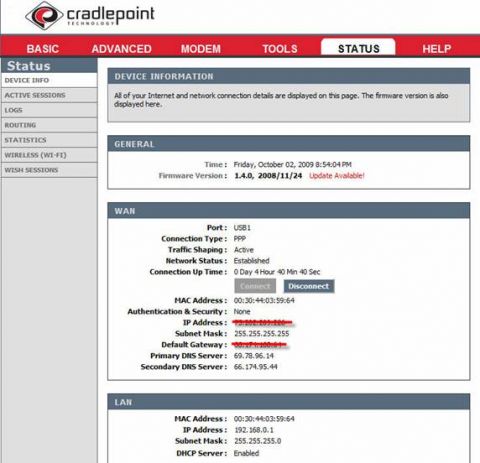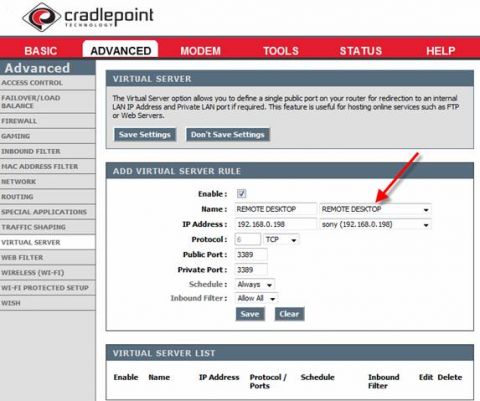Когда вы покидаете свой дом или офис, вы встречаете знаки, говорящие о наличии "Wi-Fi хот-спотов" в местном кафе, закусочной или гостинице. Вы можете запланировать использование этих точек доступа Wi-Fi для выполнения некоторых важных задач по управлению своей сетью Windows или даже для ответа на некоторые важные для бизнеса письма электронной почты. В некоторых случаях у вас могут быть даже настолько важные дела, что вы заранее звоните в гостиницу и узнаете о наличии доступа Wi-Fi. Однако зачастую, когда вы туда приезжаете, эти хот-споты просто не работают, как было обещано. Возможно, Wi-Fi соединение слишком медленное, сигнал слишком слабый или вам просто говорят, что "Wi-Fi сегодня не работает". Именно по этой причине я вложил средства в сотовую «карту» данных (хотя на самом деле это и не карта), а затем пошел еще дальше и приобрел сотовый роутер и антенну. Позвольте мне подробно описать используемое оборудование и то, как оно мне помогает. Шаг 1 – сотовое устройство передачи данных (Cellular Data Device)Давайте определим "сотовое устройство передачи данных" как аппаратное устройство, которое подключает ваш компьютер или сеть к сотовой вышке, которая соединяет вас с интернетом. Я называю их общим термином "устройства", так как они имеют различные формы. Обычно я относил этот термин к тем временам, когда люди брали сотовый телефон, покупали специальный кабель и сотовый модем. В те времена мне даже доводилось получать до 9600 бод, и я использовал прямой дозвон (direct-dial), не через интернет. Сегодня, можно использовать сотовые устройства обмена данными, которые работают в сетях 3G и на скоростях 1x/EV-DO. Это дает вам скорость между 384кб и 7,2Мб/с (это максимальная скорость, которую я нигде не встречал). Следует учитывать, что большинство операторов сотовой связи будут ограничивать 5ГБ в месяц, а весь трафик, превышающий этот объем, будет стоить денег. Эти устройства идут в форме: USB, PCMCIA, безлимитных сотовых телефонов (tethered-cellphone), мобильных широкополосных роутеров, или внутренних устройств ноутбуков. Когда я отправился в магазин, чтобы купить себе такое устройство, я руководствовался следующими критериями:
У меня сотовый телефон AT&T iPhone, поэтому я решил использовать Verizon в качестве сотового устройства обмена данными. Они мне нравятся еще и потому, что мне необходима максимально большая зона действия сети и скорость обмена данными, а Verizon постоянно хвастают «сетью» (зона охвата у них хорошая). Обратите внимание, что я собираюсь использовать сотовое устройство с роутером, чтобы можно было поддерживать сеть компьютеров, а не один компьютер. Антенна используется для увеличения зоны покрытия, но она требуется не всегда. Также обратите внимание, что всегда есть возможность купить усилитель для подключения между сотовым устройством и антенной. Я сначала решил опробовать его с антенной, а усилитель я всегда смогу добавить. Плюс ко всему я не хочу использовать лишнее оборудование без необходимости. После рассмотрения требования, сравнения списка устройств, совместимых с моим сотовым роутером, со списком устройств, имеющихся в наличии в местом магазине Verizon, я выбрал Verizon UM175. Хотя были и другие, более желанные сотовые USB устройства, UM175 оказался лучшим вариантом, отвечавшим моим требованиям. И, что самое лучшее, он шел практически бесплатно после скидки (и с договором).
Рисунок 1: Verizon UM175 Шаг 2 – сотовый роутер данныхДалее мне потребовался сотовый роутер, поддерживающий устройства, которые я беру с собой в путешествия. Например, мне нужно, чтобы не только мой ноутбук мог иметь выход в интернет, но и ноутбук моей жены, а также некоторые другие устройства, которые я могу взять с собой в путешествие. Или, что если мой кабельный модем, который я использую дома, выйдет из строя на некоторое время? С помощью сотового роутера я смогу подключиться к моей существующей домашней офисной беспроводной точке доступа, которая подключена к моему кабельному модему и получу доступ к интернету без необходимости заново настраивать мои домашние сетевые устройства. Мне следовало бы назвать первый шаг как «выбор сотового роутера», поскольку я сначала выбрал сотовый роутер, а затем использовал его для выбора сотового устройства, совместимого с моим роутером. Но если говорить о том, что я сначала купил, то здесь первым было сотовое устройство, а затем роутер. Я выбрал сотовый роутер Cradlepoint CTR-500.
Рисунок 2 Он имеет малые размеры и стоит вполне нормально (заявленная производителем розничная цена составляет $199). Он помещается на ладони моей руки, и я был поражен теми возможностями, которые были включены в такое маленькое устройство. Он подключается к сотовой WAN через сотовое USB устройство. На стороне LAN он предлагает 802.11g Wi-Fi и Ethernet разъем, который можно подключить к коммутатору, а затем к любым устройствам. К тому же, у него отличный веб-интерфейс, дающий вам всю информацию о том, что происходит. Шаг 3 – НастройкаКогда я приобрел сотовое устройство и роутер, мне нужно было настроить их на работу. К счастью, эта задача оказалась довольно простой. Я включил сотовое USB устройство на своем ноутбуке и затем подключил его к сотовому роутеру. Затем я подключил свой ноутбук к сети Wi-Fi. Используя свой интернет-обозреватель, я перешел к основному шлюзу с IP адресом 192.168.0.1 (Cradlepoint настроил IP адрес на моем ноутбуке с помощью DHCP). Затем я использовал стандартное имя пользователя и пароль, чтобы войти. Я настроил устройство на использование WPA2 для более надежной безопасности Wi-Fi. Вот как выглядит базовый интерфейс администрирования: Рисунок 3 Мне нравится брандмауэр SPI и функции NAT. Что обеспечить себе возможность удаленно управлять сетевым устройством, входящим для Cradlepoint, я настроил ретрансляцию портов для RDP (remote desktop protocol), используя функцию виртуального сервера. Cradlepoint даже знал имя и IP адрес устройства, для которого я хотел включить RDP. Вот, как все выглядит: Рисунок 4 Если говорить откровенно, Cradlepoint CTR500 имеет массу различных функций, таких как:
Нет необходимости говорить, что я был поражен всеми возможностями этого маленького роутера. Шаг 4 – использование сотовой сети для управления вашей Windows сетьюТеперь, когда я назвал эту статью "Управление вашей сетью удаленно с помощью сотового роутера", это оставляет направление управления под вопросом. На самом деле, я использовал сотовые устройства И для доступа к интернету, чтобы можно было управлять другой сетью, И чтобы обеспечить сети доступ к интернету, чтобы я смог управлять ею удаленно. Другими словами, я могу использовать эту сотовую сеть, находясь в гостинице, для управления своей сетью. ИЛИ, я могу использовать эту сотовую сеть в качестве первичного или вторичного подключения, скажем, к удаленному офису, а затем управлять им из другого офиса. Я даже могу использовать сотовое устройство, роутер и антенну, чтобы обеспечить всей своей семье выход в интернет, скажем из нашего трейлера или яхты (которой у меня, к сожалению, нет). На самом деле, продаются специальные антенны и усилители для яхт, грузовиков и трейлеров, позволяющие вам подключиться к сотовому устройству. Недавно, Verizon выпустила "MiFi 200", свою мобильную точку беспроводного доступа (Mobile Hotspot), которая включает сотовое устройство и сотовый роутер в одном комплекте. Недостатком этого устройства является то, что оно может использоваться только с сотовым модемом. А также у Mi-Fi нет возможности использования внешней антенны. Конечно самой большой проблемой в управлении сетями удаленно является получение качественного подключения к удаленной сети, чтобы сделать такое управление возможным. Также необходимо, чтобы пропускная способность и задержки в сети были на допустимом уровне, который обеспечивает удобство и стабильность удаленного управления. Когда у вас есть такое подключение, вы получаете несколько различных опций управления:
ЗаключениеВ этой статье мы узнали, как можно использовать сотовый интернет роутер для управления своей сетью удаленно. Мы рассмотрели выбор сотового устройства, сотового роутера и настройки этих компонентов с целью управления сетью Windows. Надеюсь, вы тоже захотите использовать сотовые устройства для доступа к своей инфраструктуре Windows.
Теги:
Управление сетью.
Комментарии посетителей
Комментарии отключены. С вопросами по статьям обращайтесь в форум.
|
|